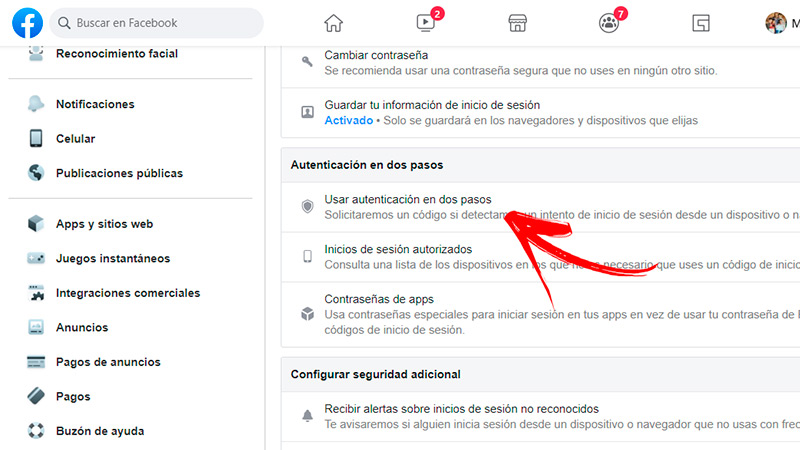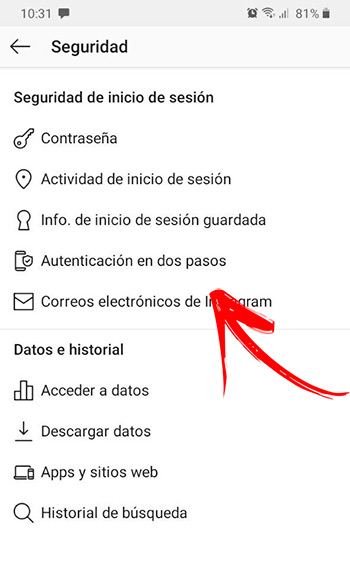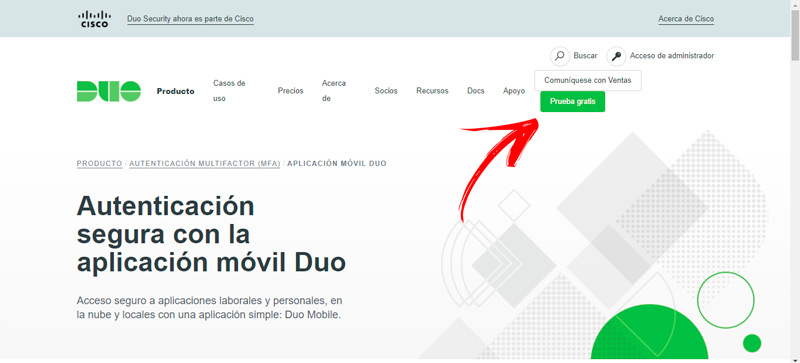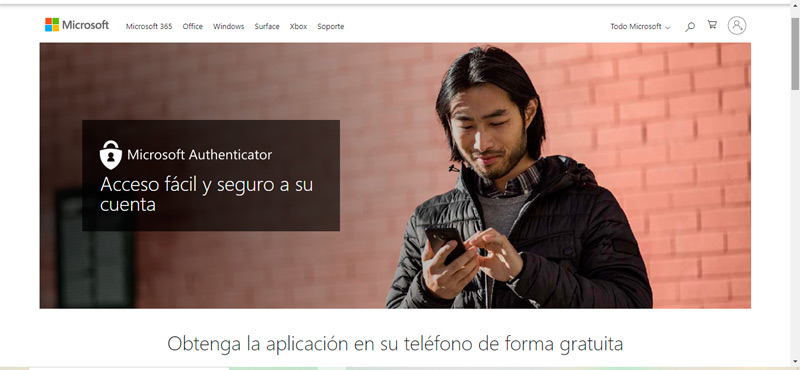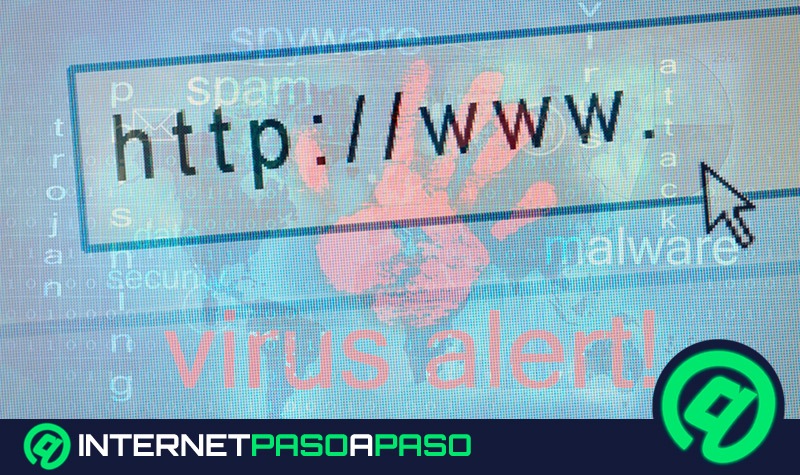Lo Último en IP@P
- ¿Qué hace que un bono de casino sea realmente interesante para los usuarios?
- Gratis no significa seguro: Por qué el Wi-Fi público es el mejor aliado de los Hackers
- ¿Por qué la atención a los pequeños detalles técnicos distingue a los campeones?
- ¿Cómo quitar la marca de agua de TikTok gratis?
- ¿Cuál es el mejor editor de PDF en 2025? Por qué iMyFone PDFacademy encabeza la lista
La autenticación de dos factores es una herramienta que fortalece la seguridad de tus cuentas de redes sociales y de apps financieras. Debido a la importancia de esta función es conveniente que sepas qué es este tipo de verificación y para qué sirve.
Esta información la encontrarás en los siguientes párrafos, en los que también te explicaremos cómo funciona la verificación de doble factor y cuáles son los beneficios que tiene usarla.
No te pierdas de nada si quieres aprender el paso a paso para activar esta verificación en redes sociales y saber qué programas puedes descargar para gestionarla mejor.
¿Qué es la verificación de dos pasos y para qué sirve esta herramienta de seguridad?
La verificación de dos pasos es una medida de seguridad que amplía el nivel de protección para acceder a diferentes aplicaciones informáticas. Cuando se utiliza esta herramienta el usuario no sólo debe ingresar una frase o palabra, un patrón, huella dactilar o el reconocimiento facial para acceder a la app, también debe escribir un PIN de 4 a 6 dígitos como una medida adicional de detección de identidad.
Este número puede ser fijo o ir variando en cada intento de acceso (para esto último, por lo general se lo recibe por medio de un SMS). Por lo tanto, este tipo de protección evita que los intrusos puedan acceder de manera fácil a las plataformas, por más que conozcan la clave de acceso.
¿Cómo funciona la verificación de doble factor en Internet?
El funcionamiento de la verificación de doble factor es muy simple. Cuando descargas una aplicación deberás registrarte ingresando tu correo electrónico y una contraseña de acceso, por lo que cada vez que quieras acceder a esta app tendrás que escribir el password que elegiste en el momento del alta como usuario.
Cuando agregas una verificación de dos pasos, lo que estás haciendo es configurar plataforma para que te solicite cada vez que ingresas a la misma la contraseña de tu registro y luego un código que deberás escribir cada vez que accedas.
Por lo tanto, tendrás que demostrar en dos oportunidades que eres tú el legítimo usuario. En algunas apps este PIN de acceso varía de forma constante y se lo recibe por medio de la misma aplicación, de un SMS o de un correo (este mecanismo se usa mucho en plataformas bancarias). También podrás elegir que cada determinado período debas ingresar el mismo PIN, este es el caso de, por ejemplo, de WhatsApp.
¿Cuáles son los beneficios de utilizar la verificación de dos factores?
Dentro de los beneficios más importantes que puedes encontrar cuando activas la verificación de dos pasos es el de fortalecer la privacidad de tus aplicaciones, redes sociales y cuentas bancarias. Esto quiere decir que por más que un intruso haya deducido tu contraseña, será difícil que pueda acceder a tu información porque no tendrá conocimiento de cuál es el PIN que debe ingresar.
Otra ventaja importante es que, al perder tu teléfono, todos tus datos e información importante estarán resguardadas, ya que nadie podrá ingresar de manera forzada con ningún tipo de software a las aplicaciones descargadas en tu dispositivo. Con una verificación de dos pasos estarás tranquilo de que personas que conviven contigo o conocen algunas de tus contraseñas no podrán acceder a tus redes sociales porque no sabrán el otro factor de verificación.
Aprende paso a paso cómo activar la verificación de dos pasos
Para activar la verificación de dos factores en las diferentes redes tendrás que hacer esta guía que te mostramos a continuación:
En Facebook
Lo primero que tendrás que hacer es ingresar al menú de configuración y seguir estos pasos:
- Dirígete a la función Seguridad e inicio de sesión.
- Busca el campo Autenticación de dos pasos.
- Haz clic en el botón Editar que se encuentra al final de la herramienta Usar autenticación en dos pasos.
- Tendrás la opción de elegir si quieres una app de autenticación o recibir mensajes de textos para activar el PIN de verificación. Si eliges la primera alternativa tendrás que ingresar tu contraseña y luego descargar la app que desees.
- En caso de que quieras recibir por SMS tu código, deberás escribir la contraseña de tu cuenta y luego verificar tu número telefónico.
- Guarda los cambios para finalizar.
En Instagram
Cuando quieras activar en Instagram la verificación de identidad en 2 pasos, tendrás que hacer lo siguiente:
- Una vez abierta la app de la red social, dirígete a la foto de tu perfil y pulsa en la misma.
- Selecciona el menú, el cual está representado por 3 líneas horizontales en la parte superior derecha de la pantalla.
- Pulsa en Configuración.
- Haz clic en Seguridad.
- Elige la opción Autenticación en dos pasos y luego pulsa en Empezar.
- Escoge el método que deseas. Puede ser una autenticación por medio de una app o por mensaje de texto. Si pulsas en la primera verás una pantalla en la cual tendrás que instalar la aplicación, para el segundo caso deberás agregar un número de teléfono y pulsar en Siguiente para continuar con el proceso de verificación.
En Twitter
Más en Seguridad informática
- ¿Cómo mejorar la seguridad de tu ordenador MacOS? Guía paso a paso
- ¿Cómo poner contraseñas para tus aplicaciones móviles en Android e iOS? Guía paso a paso
- Seguridad en las Transacciones Online ¿Cómo funciona y cómo identificar E-Commerce fraudulento que no cumple con estas medidas de ciberseguridad?
- ¿Cómo poner una contraseña o PIN a mi cuenta de Telegram para hacerla más segura? Guía paso a paso
- Maltego IA ¿Qué es, para qué sirve y cuáles son todas sus funciones?
SÍGUENOS EN 👉 YOUTUBE TV
En Twitter, haz esta guía:
- Haz clic en tu foto de perfil.
- Selecciona la opción Configuración y privacidad.
- Pulsa en la función Cuenta.
- Elige la herramienta Seguridad y pulsa en la misma.
- Haz clic en Autentificación en dos fases.
Podrás elegir por un mensaje de texto, una aplicación de autentificación o una llave de seguridad. Las dos primeras opciones son similares a los pasos que hemos mencionado para las aplicaciones anteriores. En cambio, si eliges Llave de seguridad de Twitter tendrás que configurar esta opción desde un navegador de un ordenador y luego continuar con los pasos que te propone el asistente.
Lista de las mejores herramientas para gestionar la autenticación de dos factores
Te mostraremos a continuación las mejores herramientas que puedes descargar en cualquier dispositivo para gestionar la autenticación de dos factores:
Authy
Esta es una de las aplicaciones que recomienda Facebook como app para descargar en caso de que te inclines por esta opción. Su configuración fácil permite llevarla a cabo en cualquier dispositivo, por lo que está disponible para todos los sistemas operativos de móviles y para ordenadores.
Google Authenticator
El desarrollo informático de esta plataforma de Google te permitirá mantener seguros todos los datos que tengas guardados en redes sociales y en aplicaciones financieras de un modo sencillo.
Para configurar Google Authenticator tendrás que acceder con tu dispositivo a la cuenta de Google, luego pulsar en Seguridad, elegir Verificación en dos pasos y después hacer clic en Añadir más segundos pasos para verificar la identidad. En esta sección vas a encontrar la herramienta Aplicación Authenticator, por lo que tendrás que abrirla y seleccionar Configurar para seguir con el proceso de instalación por medio del asistente.
Duo Mobile
Es otra de las aplicaciones recomendadas por Instagram y Facebook para que puedas usarla en tus cuentas. Se destaca la facilidad que tiene su uso y su interfaz, en la cual podrás encontrar un diseño muy simple para que recibas de forma segura un PIN de acceso. Podrás utilizar esta aplicación en cualquier dispositivo Android e iOS, como también en ordenadores con sistemas operativos MacOS y Windows. Para descargar esta aplicación tendrás que ingresar a la página oficial y elegir la versión del programa del SO que tengas.
Microsoft Authenticator
Al igual que ocurre con Google, Microsoft también ofrece a sus clientes una herramienta de autenticación en dos factores para mejorar la seguridad de los dispositivos conectados. Está disponible para todos los dispositivos smartphone y ordenadores Windows. Su uso te permitirá sincronizar todos los dispositivos desde tu cuenta de Microsoft y podrás relacionarlos con OneDrive, Outlook y Office.
1Password X
Podrás utilizar esta herramienta en dispositivos Android e iOS, pero también podrás usarla en ordenadores con sistemas operativos Windows, Linux y MacOS.
Su uso es muy simple, sólo debes descargarla, ingresar una cuenta de correo electrónico para que se convierta en tu ID de usuario y una contraseña maestra para desbloquear 1Password X (si lo prefieres, puedes optar por la opción de huella dactilar). Luego deberás elegir los dispositivos en los cuales descargarás las plataformas y que serán protegidas por la app para que se sincronicen. Cuando termines sólo deberás acceder a las redes sociales ingresar el código que te entregará 1Password X.